电脑局域网怎么共享文件 局域网内电脑文件共享工具
如今随着互联网的普及,局域网内电脑文件共享变得越来越普遍,在日常工作和生活中,我们经常需要与同事、家人或朋友共享文件,而局域网共享则是一种快速便捷的方式。通过使用专门的共享工具,我们可以轻松地在局域网内实现文件共享和传输,提高工作效率和便利性。在这样便捷的环境下,我们可以更加高效地协作和交流,实现信息共享和资源共享的目的。
具体方法:
1.检查:双击桌面网络(或网上邻居),查看工作组计算机(有的系统进入网络可以直接看到其他电脑),看看是否能找到对方(最好将计算机的名称改一下,方便查找)。能找到,说明在同一个局域网内,找不到,说明可能在同一个局域网内,但是看不到对方。
2.第一种情况,相互能发现要共享的对方的电脑时,右键点击要共享的文件夹或盘符---选择属性---点击共享选项卡---点击共享---如果共享给整个局域网内的用户,直接点击下面的共享,再点击完成即可。
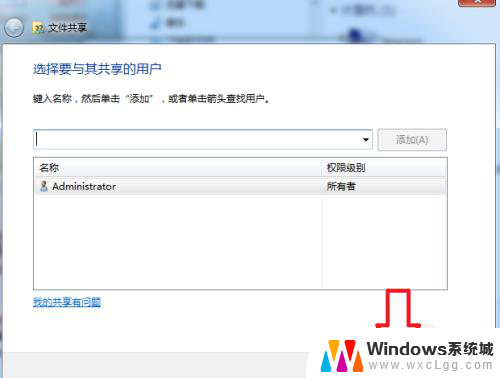
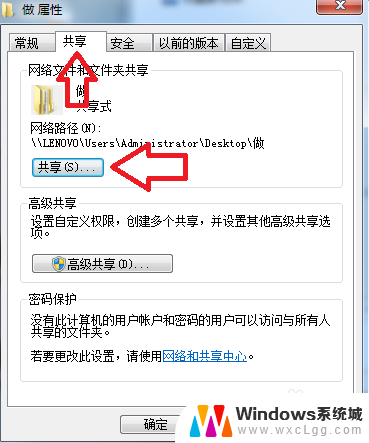
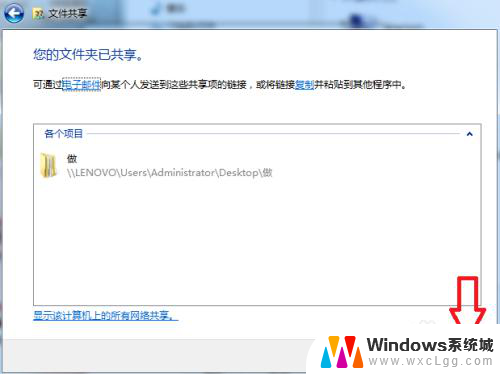
3.如果只共享给特定的用户,可以添加你要共享给的某个特定用户,两种添加方法,如图所示,再点击共享--最后完成。
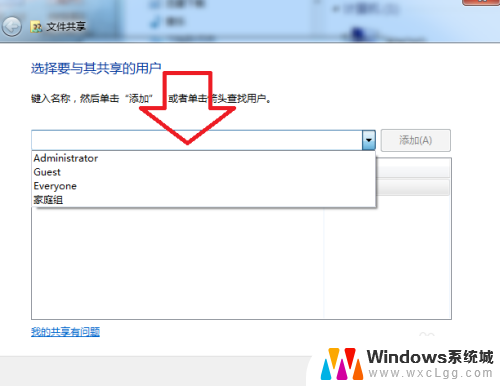
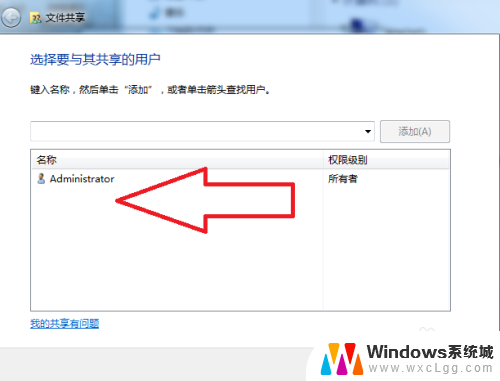
4.如果要限制同时共享的用户数量限制,可以点击高级共享,在这里可以设置共享的名字,用户数量和权限,最后点击应用。
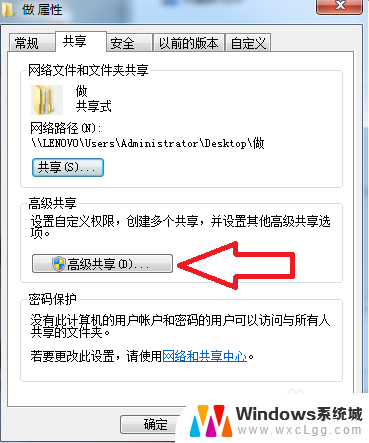
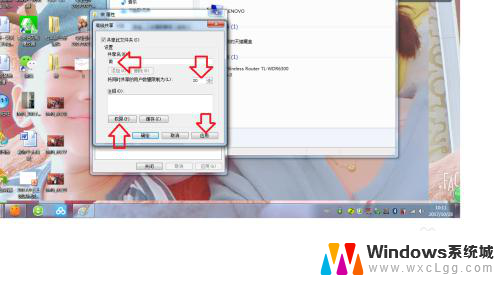
5.如果要保护这个共享文件夹,为其设置密码,可以右键点击要共享的文件夹或盘符---选择属性---点击共享选项卡,看最下方蓝色字“网络和共享中心”,点击进入后,选中“启用密码保护共享”,保存修改,然后按照2-4步设置共享即可。这样只有具备此计算机用户名和密码的用户才能访问这个文件夹了。
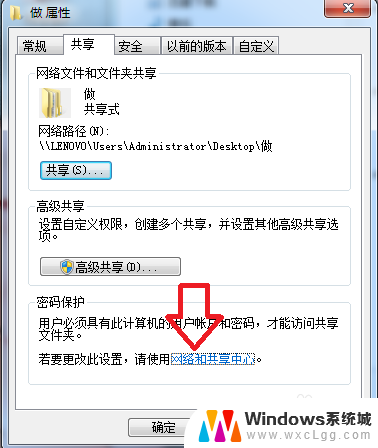
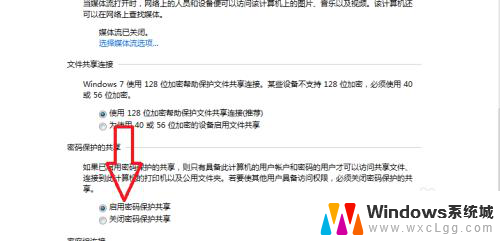
6.第二种情况,相互不能发现要共享的对方的电脑时,此时需要先设置一下你的电脑或是对方的电脑,使得你的电脑和对方的电脑能够互相发现对方。
右键点击计算机(我的电脑),查看工作组名称和主机是否在同一个工作组(主机的查看方法相同)。若不相同,点击高级系统设置---计算机名---更改---更改工作组名称与主机的相同(为了方便,也可将计算机名称改一下),改完后点击确定(先不要重启电脑)。
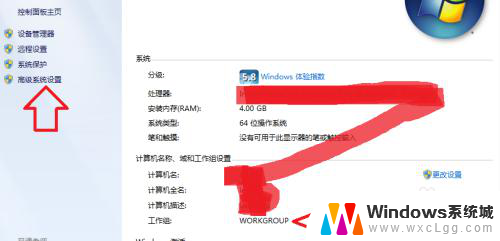
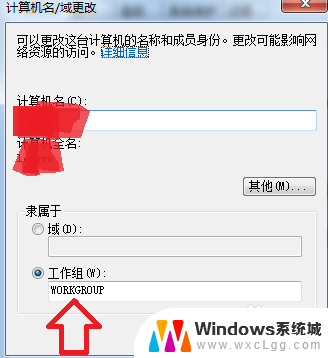
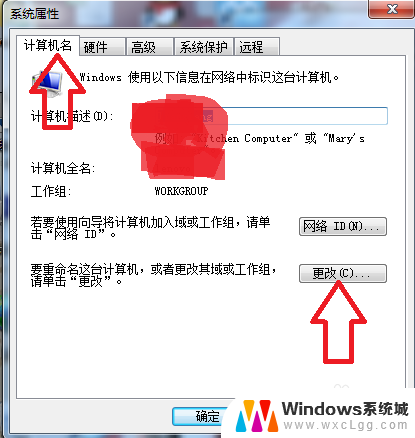
7.打开网络与共享中心----将网络设置为家庭或工作---点击更改高级共享设置----选中”启用网络发现“、”启用文件和打印机共享“、“启用共享以便可以访问”三项,关闭“密码保护共享”,点击“保存修改”。
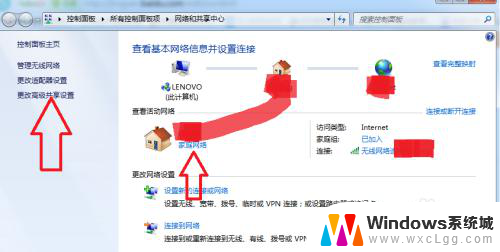
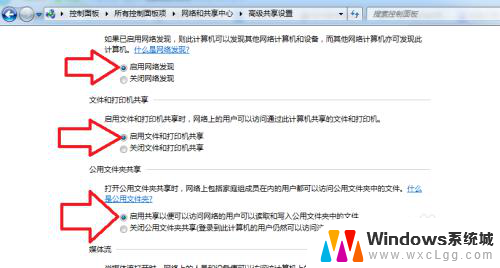
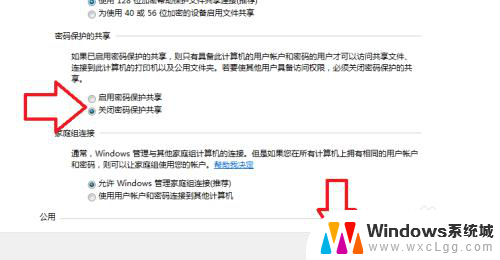
8.打开控制面板----点击右上角“查看方式”,选择小图标------双击“管理工具”进入管理界面---双击“服务”。分别双击DNS client 、function discovery resource publication、SSDP discovery、UPnP device host、computer browser、server、TCP/IP netbios helper七项,将它们设置为自动启动。
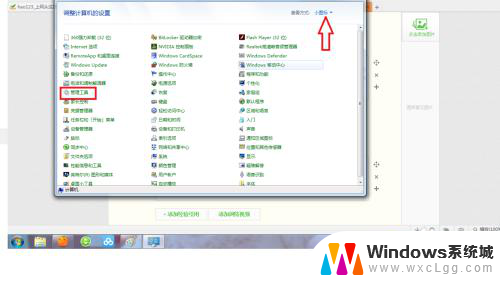
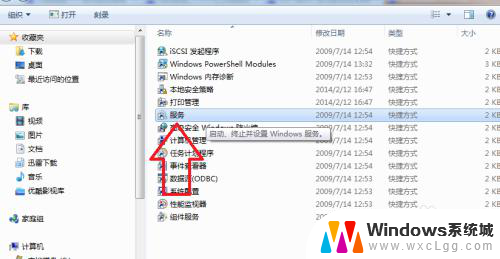
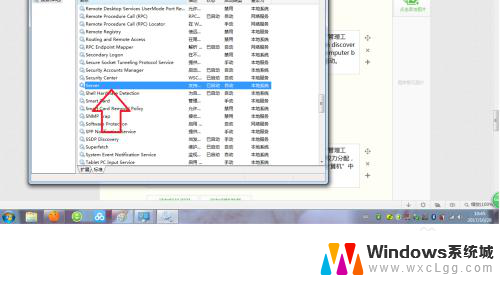
9.打开控制面板----点击右上角“查看方式”,选择小图标------双击“管理工具”进入管理界面---双击本地安全策略---双击本地策略---双击用户权力分配。“从网络访问此计算机”中加入guest账户,从“拒绝从网络访问此计算机”中删除guest账户
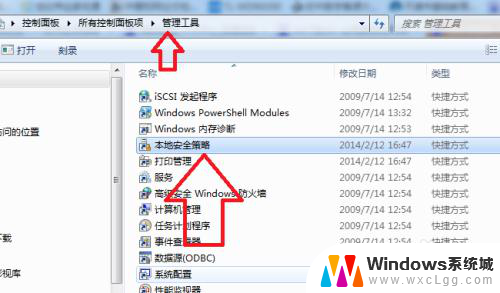
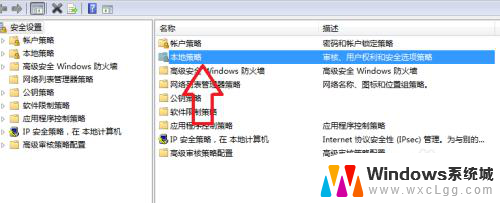
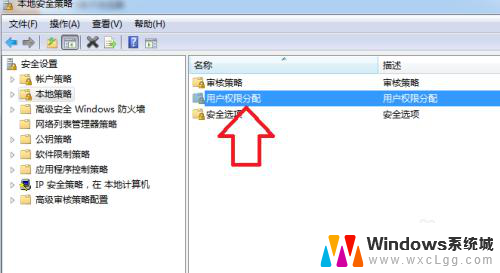
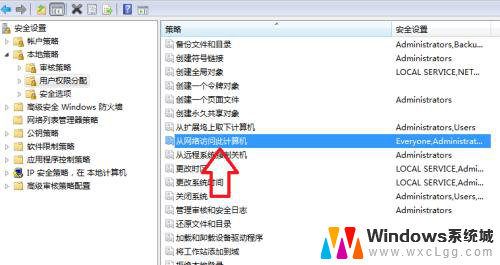
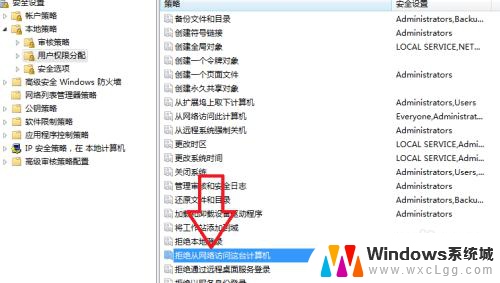
10.打开控制面板----点击右上角“查看方式”,选择小图标------双击“管理工具”进入管理界面------双击本地安全策略---双击本地策略---双击安全选项,将“网络访问:本地账户的共享和安全模式”设为“紧来宾----”。
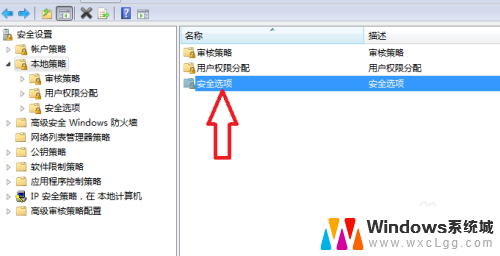
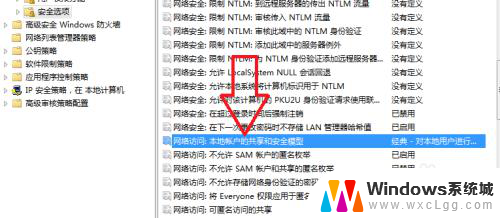
11.重启电脑后,就会在网络里看到局域网内的其他电脑了。然后上面的第2-5步设置即可,过程不再这里赘述了。
end
以上就是关于电脑局域网如何共享文件的全部内容,如果有遇到相同情况的用户,可以按照小编提供的方法来解决。
电脑局域网怎么共享文件 局域网内电脑文件共享工具相关教程
-
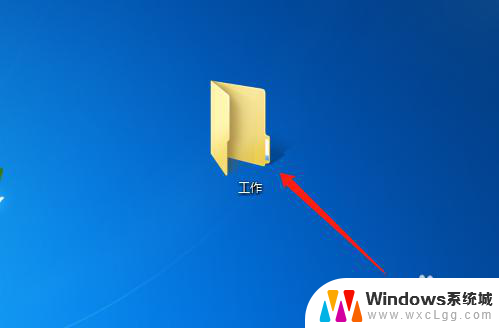 电脑创建共享文件夹 电脑如何在局域网中创建共享文件夹
电脑创建共享文件夹 电脑如何在局域网中创建共享文件夹2024-03-06
-
 局域网里共享打印机 打印机如何在局域网中共享
局域网里共享打印机 打印机如何在局域网中共享2024-02-21
-
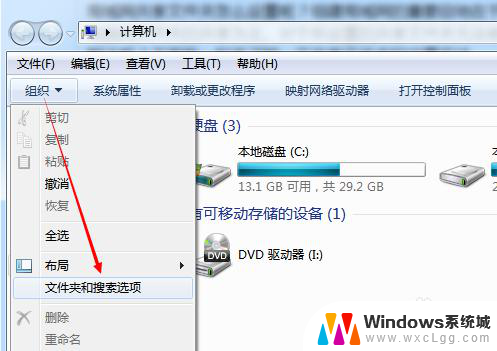 电脑共享文件怎么打不开 局域网共享文件夹打不开的处理方法
电脑共享文件怎么打不开 局域网共享文件夹打不开的处理方法2024-04-27
-
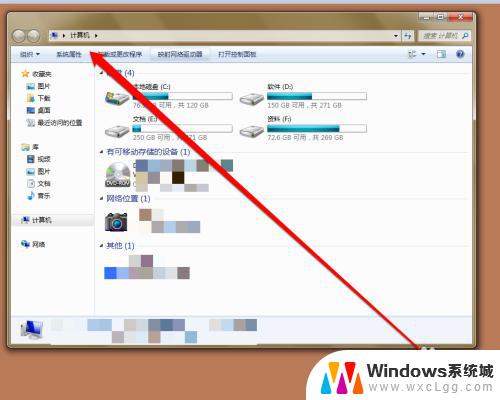 通过ip访问共享文件夹 如何通过IP地址在局域网内访问共享文件夹
通过ip访问共享文件夹 如何通过IP地址在局域网内访问共享文件夹2023-09-24
-
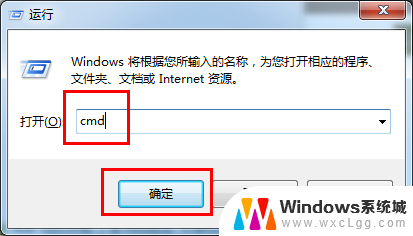 电脑局域网连接不上 局域网连接不上局域网故障排除
电脑局域网连接不上 局域网连接不上局域网故障排除2024-06-18
-
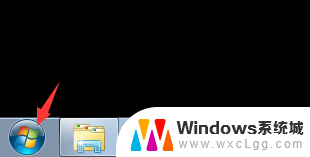 查局域网内ip 电脑如何查看局域网IP地址设置
查局域网内ip 电脑如何查看局域网IP地址设置2023-12-22
电脑教程推荐
- 1 固态硬盘装进去电脑没有显示怎么办 电脑新增固态硬盘无法显示怎么办
- 2 switch手柄对应键盘键位 手柄按键对应键盘键位图
- 3 微信图片怎么发原图 微信发图片怎样选择原图
- 4 微信拉黑对方怎么拉回来 怎么解除微信拉黑
- 5 笔记本键盘数字打不出 笔记本电脑数字键无法使用的解决方法
- 6 天正打开时怎么切换cad版本 天正CAD默认运行的CAD版本如何更改
- 7 家庭wifi密码忘记了怎么找回来 家里wifi密码忘了怎么办
- 8 怎么关闭edge浏览器的广告 Edge浏览器拦截弹窗和广告的步骤
- 9 windows未激活怎么弄 windows系统未激活怎么解决
- 10 文件夹顺序如何自己设置 电脑文件夹自定义排序方法